記事(2021年1月)から探す
クロームキャストでAndroidをミラーリング【音声、遅延、画質はどうか】

Android端末を、クロームキャストにミラーリングする方法について、ご紹介します。ミラーリングは、PCの画面をそのまま、大画面のテレビに出力することができる、便利な機能です。PCで作成したパワーポイントや動画を、テレビ画面にそのまま表示して音声を流すことができます。
クロームキャストでPCをミラーリング【音声、遅延、画質はどうか】

クロームキャストにWindowsのPCを、ミラーリングする方法について、ご紹介します。ミラーリングは、PCの画面をそのまま、大画面のテレビに出力することができる、便利な機能です。PCで作成したパワーポイントや動画を、テレビ画面にそのまま表示して音声を流すことができます。
【便利】Chromecast(クロームキャスト)の使い方【PCで試してみた】

WindowsのPCから、クロームキャストを使う方法について、ご紹介します。クロームキャストを使う方法は、2種類あって、「キャスト」する方法と、「ミラーリング」する方法です。クロームキャストを使えば、PCの画面やアプリを、テレビの大画面で視聴することができて便利です。
【便利】クロームキャストの使い方【Androidで試してみました】

Android端末から、クロームキャストを使う方法について、ご紹介します。クロームキャストを使う方法は、2種類あって、「キャスト」する方法と、「ミラーリング」する方法です。クロームキャストを使えば、Android端末の画面やアプリを、テレビの大画面で視聴することができて便利です。
【簡単】クロームキャスト(Chromecast)をAndroidで初期設定する方法

クロームキャストを、Androidで初期設定する方法について、ご紹介します。クロームキャストの初期設定は、簡単です。クロームキャストの初期設定のイメージ、初期設定に必要なもの、初期設定の手順について、解説してきます。クロームキャストを使って便利に、動画の視聴を楽しんでいきましょう。
【VBA】名前の定義を削除する方法【NameとDeleteを使います】

Excel VBAで、名前の定義を削除する方法について、ご紹介します。名前の定義を削除するには、「Name.Delete」を使います。削除したい名前の定義に応じて、「For Each」を使うと、自由に名前の定義を削除することができます。
【VBA】名前の定義を取得する方法【Name、RefersTo、Parentを使う】

Excel VBAで、名前の定義を取得する方法について、ご紹介します。名前の定義で取得できるデータは、「名前」、「参照先」、「親要素」、「シート名」があって、「Name」、「RefersTo」、「Parent.Name」で取得できます。VBAで名前の定義を取得して、作業を効率化していきましょう。
【Excel VBA】名前の定義を設定する方法【Nameを使います】
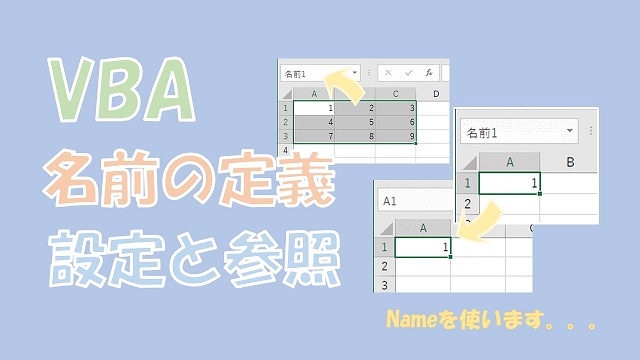
Excel VBAで、名前の定義を設定する方法について、ご紹介します。VBAで名前の定義を設定できると、時短になりますし、ミスも減ります。VBAを使って、名前を参照するのも簡単なので、「名前の定義」はどんどん使っていきましょう。
【VBA】ハイパーリンクの設定と取得【Hyperlinksを使う】

Excel VBAで、ハイパーリンクの設定と取得について、ご紹介します。ハイパーリンクの設定や取得は、「Hyperlinks」を使います。ハイパーリンクの設定と取得は、手動ですると手間ですので、VBAで自動化できると便利です。具体的なVBAコードを使って、解説していきます。
【VBA】別アプリケーションを起動【Wscript.ShellのRunを使う】
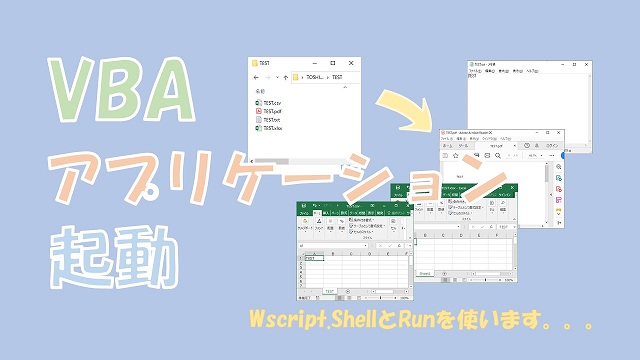
Excel VBAで、別アプリケーションを起動する方法について、ご紹介します。アプリケーションの起動には、「Wscript.Shell」の「Run」を使います。具体的なVBAコードを使って、解説します。
【VBA】別ブックや別シートに条件別で転記【WorksheetsとWorkbooksを使う】
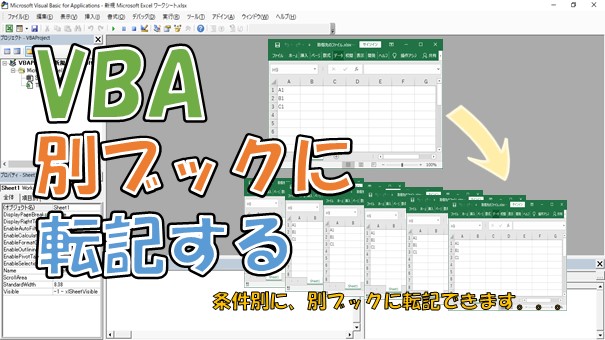
Excel VBAで、別ブックや別シートに、条件別で転記する方法について、ご紹介します。別シートや別ブックに転記するには、「Worksheets」や「Workbooks」を使います。条件別で、転記する際には、オートフィルタを使ったり、重複しないリストの作成をすると便利です。
【VBA】別ブックを参照する【Workbooks.Openもしくは数式を使う】

Excel VBAで、別ブックを参照する方法について、ご紹介します。簡単な方法として、「別ブックを開いて参照する方法」があります。高速に別ブックを参照したい場合は、「数式を使って参照する方法」が使えます。具体的なVBAコードを使って、解説してきます。
【VBA】別ブックのセルの値を取得【Workbooksを使います】

Excel VBAで、別ブックのセルの値を取得する方法について、ご紹介します。別ブックから、セルの値を取得するには、まずは、別ブックを開く必要があります。別ブックを開けたら、あとは、「Workbooks」でセルの値を取得することができます。具体的なVBAコードを使いながら、解説していきます。
【VBA】配列をループして検索【For EachとInStrを使う】
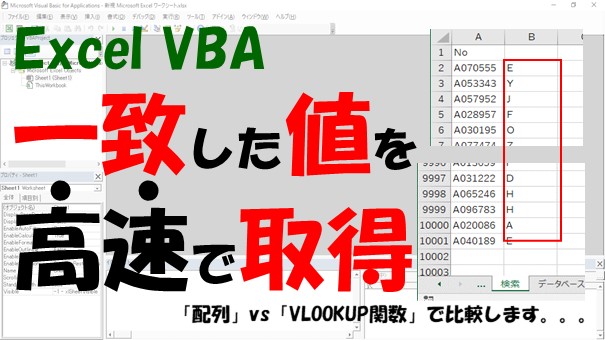
Excel VBAで、配列をループして検索する方法について、ご紹介します。配列をループするのは、「For」と「For Each」があります。配列を検索するには、完全一致で検索する「If」と、検索値を含む場合で検索する「InStr」があります。
【VBA】配列を削除する方法【Redim Preserveを使う】
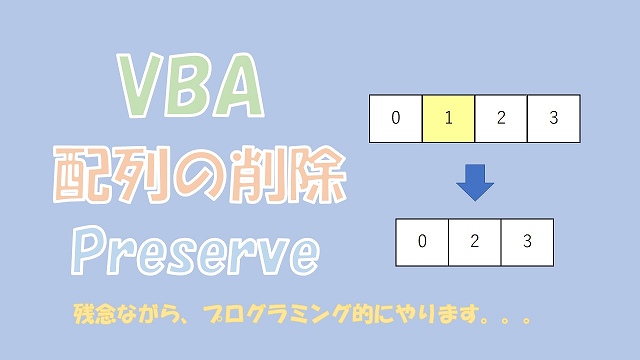
Excel VBAで、配列を削除する方法について、ご紹介します。残念ながら、VBAでは、配列を削除する関数がないので、プログラミング的に配列を削除することになります。1次元配列だけでなく、2次元配列の削除についても、具体的なVBAコードを使って解説していきます。
【VBA】配列の格納とセルへ範囲指定して貼り付け【Resizeが便利】
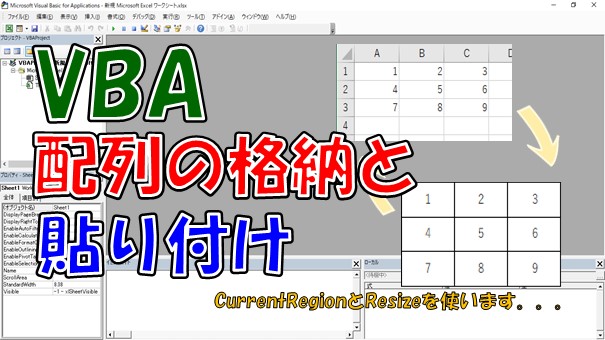
Excel VBAで、セルの値を配列へ格納する方法と、配列をセルに入力する方法について、ご紹介します。配列にセルの値を格納するのは、セル範囲を指定して変数に入力するとできます。配列をセルに入力する際には、Resizeを使うと便利です。配列を使うとVBAを高速化できますので、マスターしていきましょう。
【VBA】1次元や2次元配列の要素数や長さを取得【UBoundとLBound】
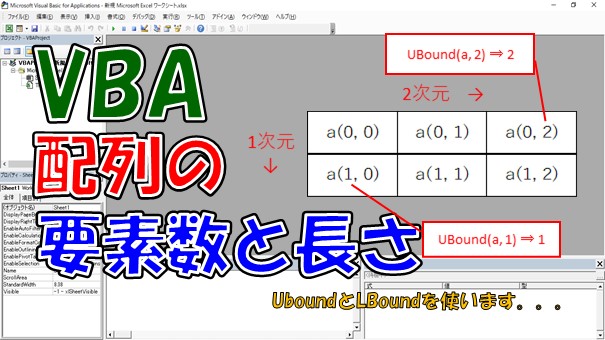
Excel VBAで、配列の要素数や長さを取得する方法について、ご紹介します。配列で最大と最小の要素番号は、「UBound」と「LBound」で取得することができます。配列の長さは、「UBound」と「LBound」を組み合わせることでできます。配列を扱う際には、要素番号を取得する必要があるので、マスターしていきましょう。
【VBA】1次元や2次元配列の宣言と初期化【Redim、Preserve、Eraseを使う】

Excel VBAで、1次元配列や2次元配列を宣言する方法と、初期化する方法について、ご紹介します。配列の次元や大きさを宣言するのは、「Redim」を使います。配列を初期化する方法としては、「Redim」、「Redim Preserve」、「Erase」があります。配列を使えば、VBAを高速化することができますので、配列をマスターしていきましょう。
【VBA】改行コードを使う【vbCrLf、vbLf、vbCrがあります】
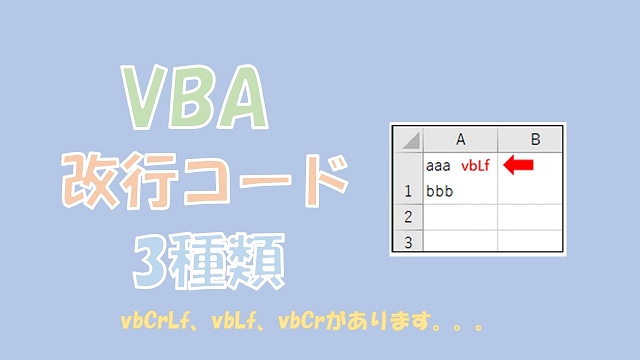
Excel VBAで、改行コードを使う方法をご紹介します。改行コードには、3種類あって、vbCrLf、vbLf、vbCrです。エクセルで使われる改行コードが、vbLfなので、VBAで改行コードを使う際は、vbLfを使うといいです。具体的なVAコードを使いながら、解説していきます。
【VBA】無駄な改行コードを削除【ReplaceとCleanがあります】

Excel VBAで、無駄な改行コードを削除する方法について、ご紹介します。改行コードの削除は、ReplaceとCleanでできます。Replaceの方が応用が利くので、覚えておくと便利です。2個以上の改行などの無駄な改行を削除するには、Replaceをループさせるとできます。
カテゴリから探す
サイト内を検索する
↓キーワードを入力する

